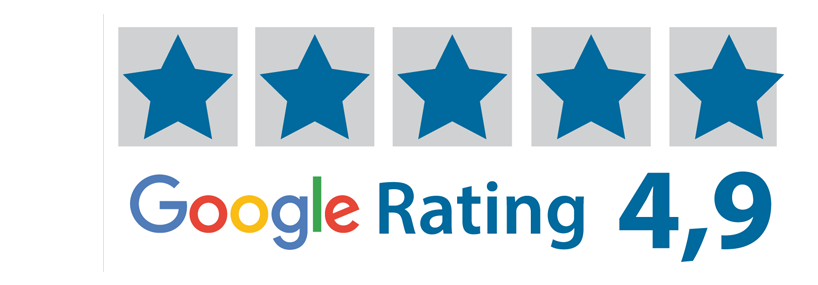Beställ skyltar i SignStudio Advanced (SSA)
I vårt online-verktyg, SignStudio Advanced (SSA) kan du beställa alla typer av skyltar, antingen med bara text eller med tillägg av bilder och grafik. Verktyget har därför två design-lägen beroende på vilka redigeringar du vill göra: Standard och Advanced. I den här guiden går vi igenom varje steg för att du ska kunna beställa din första skylt hos oss.
1. Logga in och öppna SSA
Logga in och klicka på valfri Beställ-knapp från startsidan för att öppna SSA. Till vänster i verktyget hittar du fliken Skyltinställningar där du kan ändra saker som material, färg, hål och storlek. Kom ihåg att måtten är i millimeter.
I den övre panelen väljer du Standard-läget för enklare skyltar, eller Advanced-läget för fler alternativ (som att arbeta med bilder och grafik). Du kan byta läge när du vill, men viss design riskeras då att försvinna. Använd i så fall bakåtpilen i verktyget för att ångra dig.
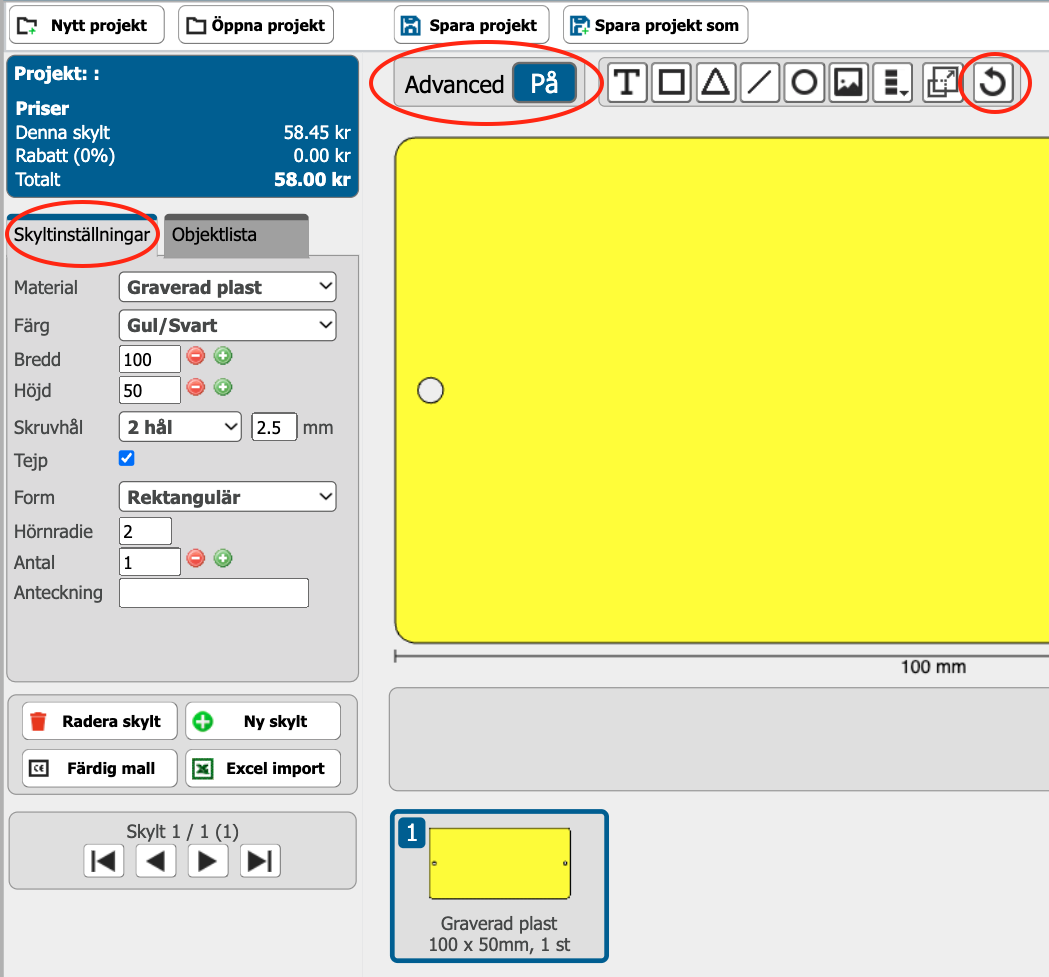
2. Infoga och justera på skylten/canvasen
Infoga och redigera textrutor, QR-koder, bilder och andra objekt direkt på skylten. Du kan flytta runt dem fritt och det finns ingen begränsning på hur mycket du kan lägga till eller ta bort. Canvasen ger dig en direkt visualisering av hur slutprodukten kommer att se ut.
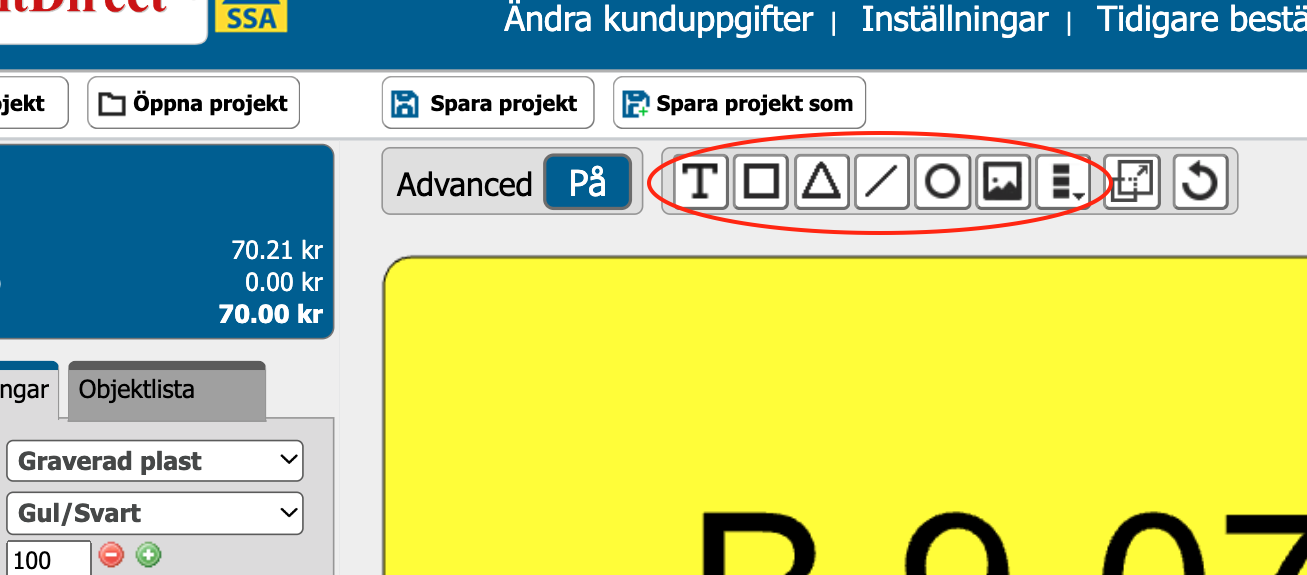
3. Textfält och skyltlista
Under skylten hittar du alla textfält – en för varje textruta på canvasen. Här kan du skriva in text samt ändra storlek och typsnitt.
Längre ner i verktyget finns din skyltlista där varje bild symboliserar en egen skylt i ditt aktuella projekt. Klicka på Ny skylt för att lägga till en skylt, eller på Radera skylt för att ta bort en skylt.
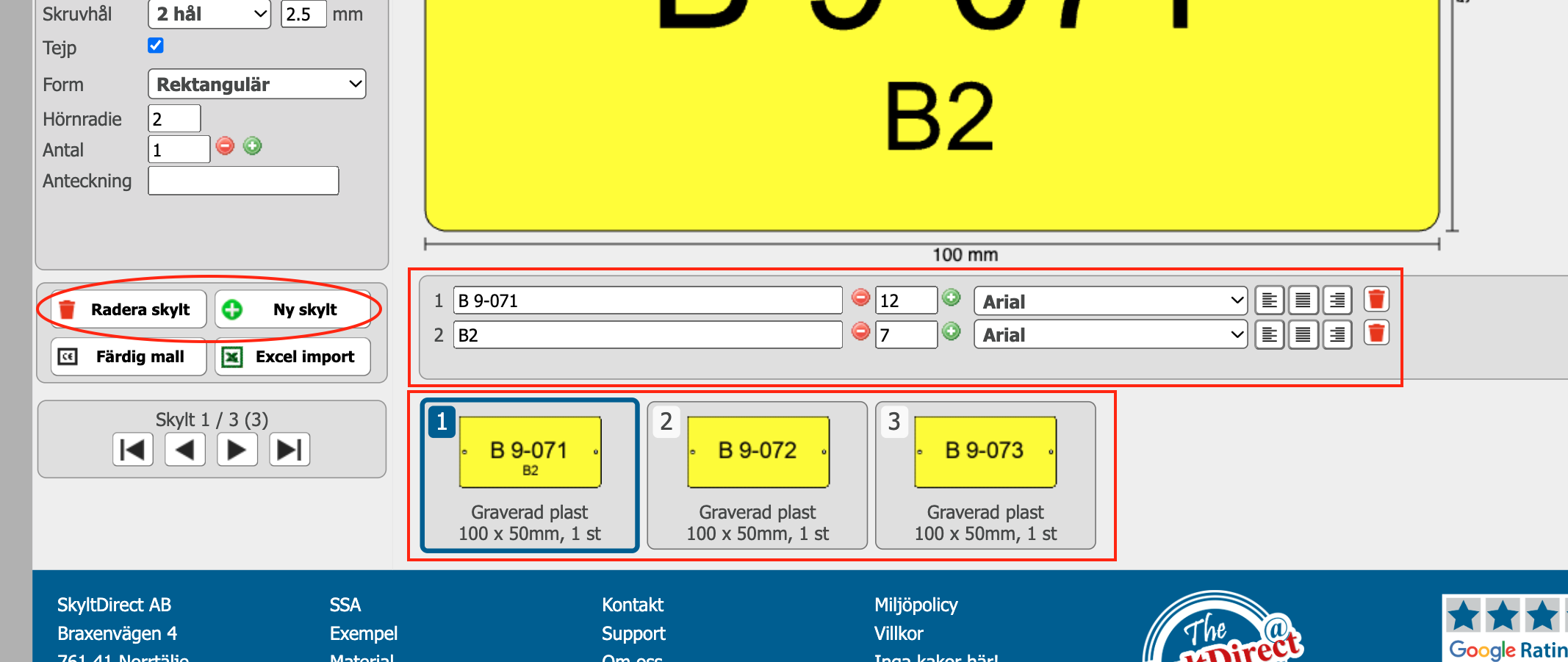
4. Excel-import
Om du vill generera många skyltar på en gång kan du använda Excel-importen. Instruktioner för detta hittar du i en separat manual.
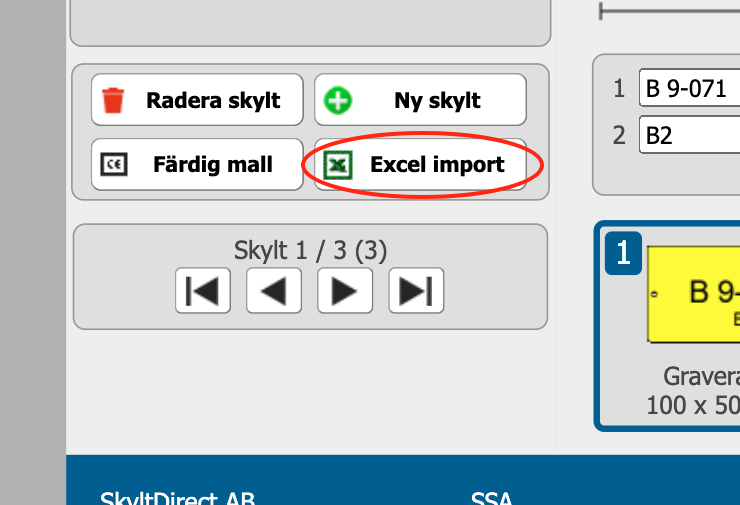
5. Spara projekt
Klicka på Spara projekt för att spara dina ändringar. Nu kan du antingen återkomma till projektet senare eller gå vidare till beställningsdelen.
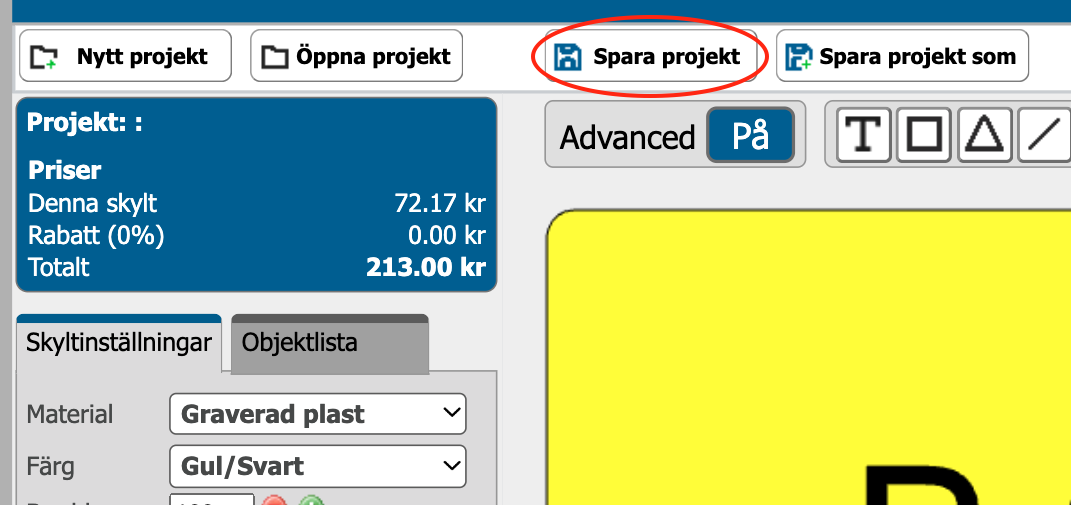
6. Beställning
För att beställa: klicka på Beställ skyltar och tillbehör och välj sedan de eventuella tillbehör du vill ha. När du är nöjd klickar du på Fortsätt med beställning.
I steget efter kontrollerar du din beställning, fyller i eventuell fakturamärkning samt anger adress, kontaktuppgifter och övrig information. För paketfrakt kan du själv välja vilket fraktbolag du vill använda. Slutför beställningen genom att klicka på Skicka beställning.
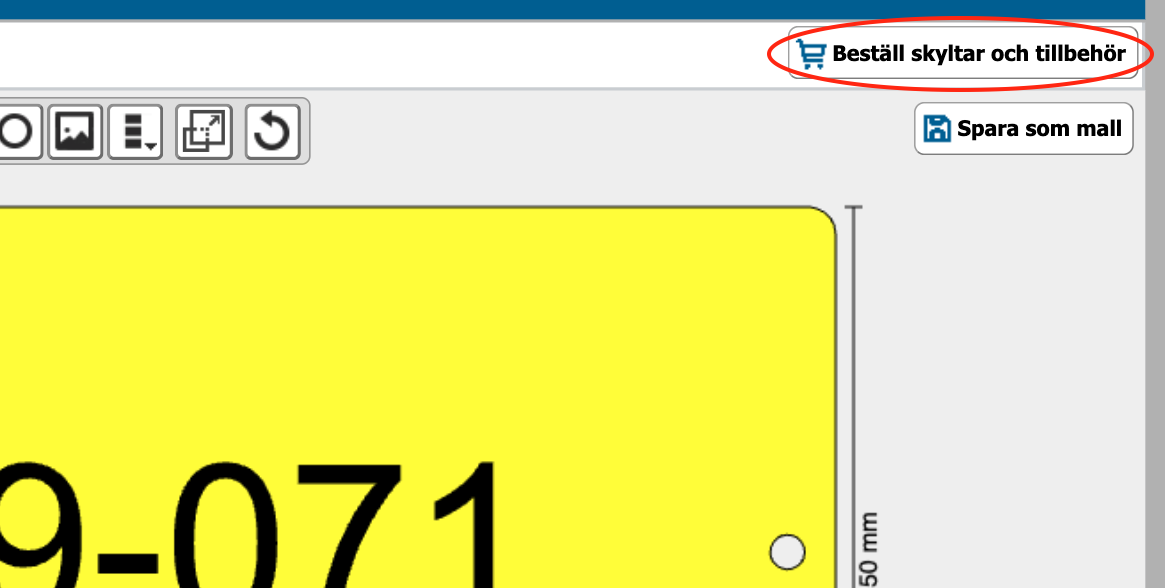
7. Orderbekräftelse och faktura
Vi skickar en bekräftelse via mejl när din beställning är mottagen. Skyltarna tillverkas och skickas ut samma dag, medan fakturan postas separat och kommer fram inom två veckor.
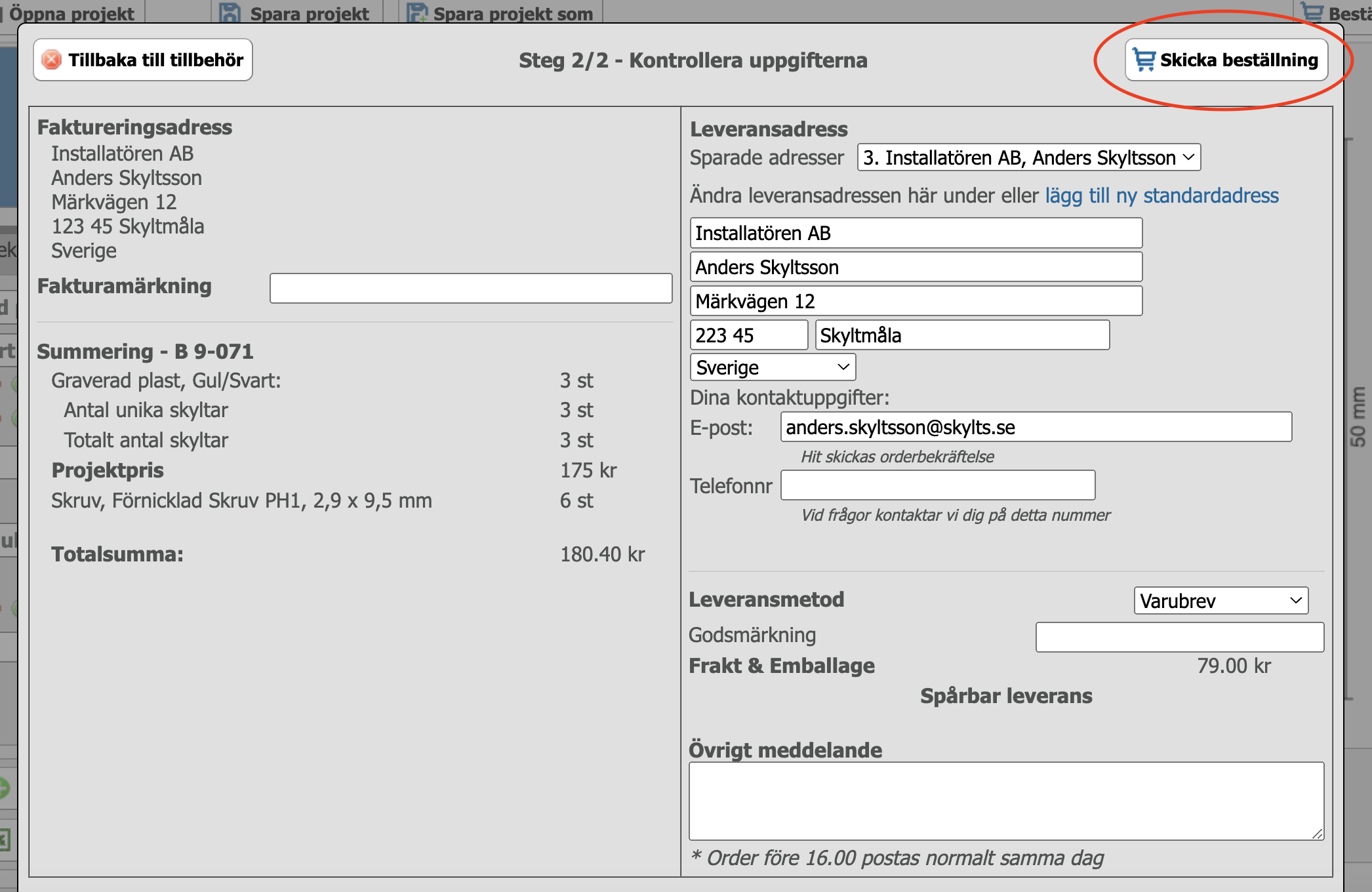
Tips!
Du kan spara uppladdade bilder och mallar genom att klicka på Spara som mall (när alla objekt är avmarkerade på canvasen). Ett bra knep för att spara tid om du behöver beställa liknande skyltar igen.